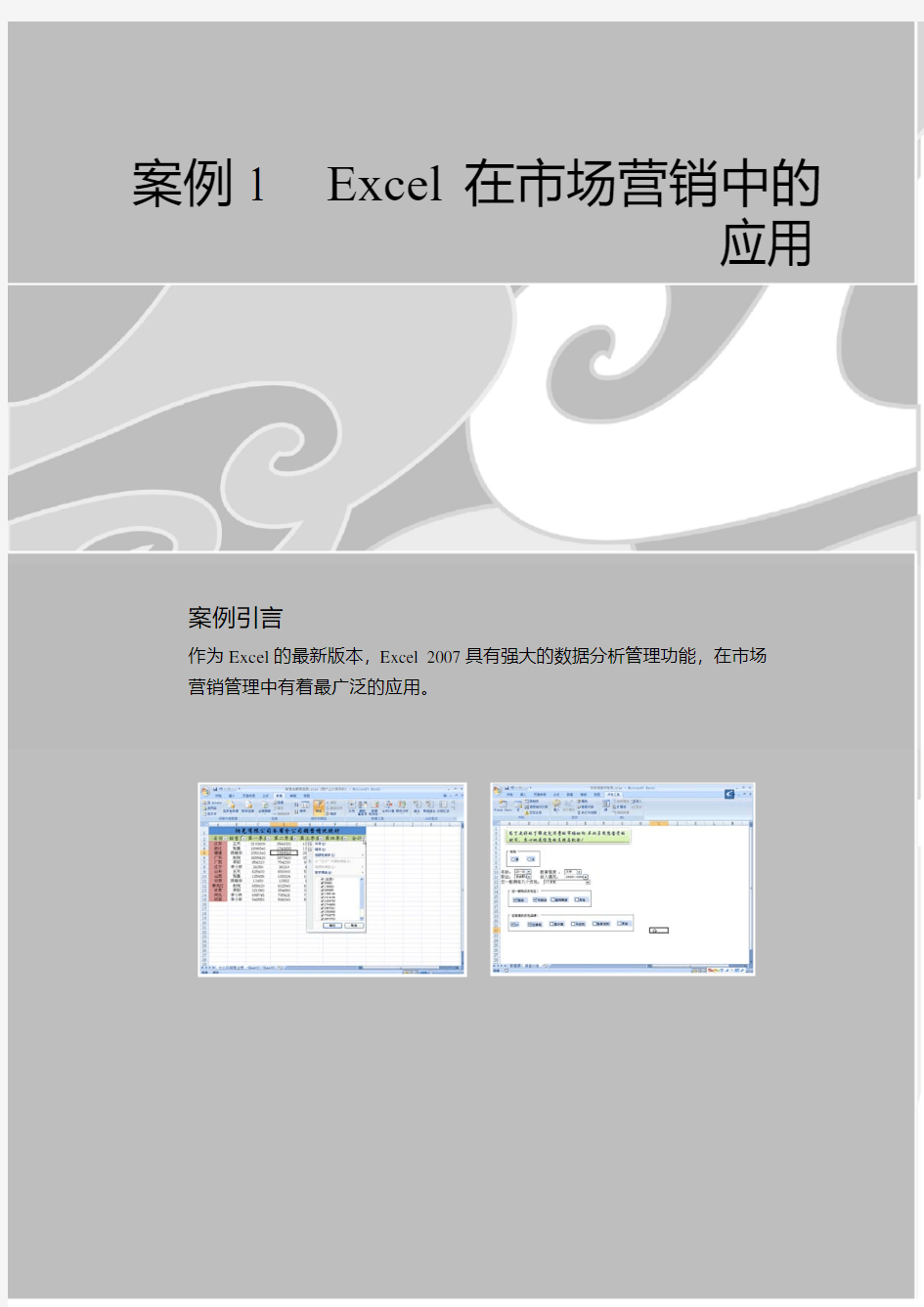

案例1 Excel在市场营销中的
应用
案例引言
作为Excel的最新版本,Excel 2007具有强大的数据分析管理功能,在市场
营销管理中有着最广泛的应用。
本章根据市场营销中实际应用的需要,以销售数据表的建立和数据的分析处理为例,介绍了Excel 2007在市场营销工作中的具体应用。
1.1营销基础知识
为了更好地利用Excel建立销售数据表对数据与并加以整理分析,本节将重点讲解市场营销基础知识。
市场营销的概念
市场营销不仅包含研究流通环节的经营活动,还包括产品进入流通市场前的活动,比如进行市场调研、市场机会分析、市场细分、目标市场选择和产品定位等一系列活动,而且还包括产品退出流通市场后的许多营销活动,如产品使用状况追踪、售后服务和信息反馈等一系列活动。可见,市场营销活动涉及生产、分配、交换和消费全过程。
而利用Excel的强大功能可以很方便地对销售信息进行整理和分析。利用函数功能可以计算销售数据,掌握每一季度、每一年甚至每一阶段的产品销售情况;使用数据筛选功能可以快捷地找到符合条件的数据,利于营销者掌握最核心的数据,制定下一步营销计划;
使用分类汇总功能能够实现员工业绩评比及相关联数据的汇总,便于施行激励机制,随时调整营销策略;使用数据透视表功能实现分析和查询;而使用表单控件、文本框等功能则可以制作出美观实用的市场调查问卷,使企业能够更好地了解市场行情和消费者的消费意向,从而执行强有力的营销计划。
1.2建立销售数据统计表
汇总到公司的数据通常是杂乱无章的,必须对其进行整理,同时从这些数据中得到销售金额等有用信息。本节主要介绍对销售数据的整理和分析。
1.2.1 建立销售数据统计表
首先建立阳光有限公司各省分公司全年销售数据的统计表。
?打开Excel 2007并新建工作表,单击A1单元格,输入单位名称“阳光有限公司各省分公司销售情况统计”。
2
3
E x c e l 在市场营销中的应用
? 分别选择A2到G2单元格,分别输入“省份”
、“销售员”、“第一季度”“第二季度”、“第三季度”、“第四季度”与“合计”表头内容。
? 分别将光标移至列标C 和D ,D 和E 、E 和F 中间,拖曳鼠标将单元格调整为所需宽度。
当鼠标分别移至C 和D,D 和E、
E 和
F 列中间出现符号时即可拖曳至自己需要的宽度
在此单元格输入单位名称
在下列单元格依次输
入各个项目名称
4
? 选择A3单元格,逐行向下输入已经整理好的各省份全年销售数据。
?
将鼠标移至工作表Sheet1的标签处并单击右键,在弹出的快捷菜单中选择【重命名】菜
单命令,将工作表Sheet1命名为“分公司销售业绩”。
? 单击左上角【Office 按钮】,在弹出菜单中选择【另存为】?【Excel 工作簿】菜单命令,将工作簿命名为“销售数据统计表.xlsx ”并保存。
在输入各省份销售数据时,可以从光盘中的“素材\ch16\销售数据表.xlsx ”工作簿中复制数据。
单击【Excel 工作簿】
单击【重命名】
单击【另存为】
5
E x c e l 在市场营销中的应用
以上操作是分析销售数据的基础,为下面进行计算和美化奠定了基础。
1.2.2 计算销售数据
建立销售数据统计表后,各省全年的销售数据已经有了,但通常会更关注各省全年的销售总额。计算总额方法如下。
? 打开光盘中的“电子书素材\案例1\销售数据统计表.xlsx ”
,选择工作簿中“分公司销售业绩”工作表。
? 鼠标单击G3单元格,切换到【公式】选项卡。
? 单击【输入函数】按钮。
6
? 弹出的【插入函数】对话框,在【或选择类别】下拉菜单中选择【常用函数】
,【选择函数】中选择【SUM 】函数。
? 单击【确定】按钮,弹出【函数参数】对话框。
? 单击【确定】按钮后,则回到工作表区域,在工作表区域选择C3:F3 单元格区域,单击
此为【折叠】按钮
7
E x c e l 在市场营销中的应用
【折叠】按钮,返回到【函数参数】对话框。
? 单击【确定】按钮,则G3单元格中出现江苏省全年销售总额。
? 将光标放在G3单元格右下角的填充柄上,光标变为十字形。
8
? 拖曳鼠标填充公式,生成其他各省全年销售总额。
? 最后单击左上角【Office
按钮】在弹出菜单中选择【另存为】?【Excel 工作簿】菜
单命令,将工作簿命名为“销售总额统计表.xlsx ”。
9
E x c e l 在市场营销中的应用
1.2.3 美化销售总额统计表
前面完成了销售数据统计表的建立及计算,但得到的销售总额统计表不太美观,下面对销售总额统计表进行简单的美化。
? 打开光盘中的“电子书素材\案例1\销售总额统计表.xlsx ”中的“分公司销售业绩”工作
表。
? 选择A1:G1单元格区域,在【开始】选项卡中,选择【对齐方式】选项组中的【合并后
居中】按钮,并单击。
使用此为【合并后居中】按钮
10
? 在【开始】选项卡中,选择【字体】选项组中的【字体】文本框后的下拉箭头,在弹出
的下拉菜单中选择“华文行楷”,【字号】文本框中输入“18”,再选择【字体】?【填充
颜色】按钮在弹出调色板中选择【深蓝,文字2,淡色40%】主题颜色并单击。
? 选择A1:G1单元格区域,在【开始】选项卡中,选择【字体】选项组中的【字体】文本
框后的下拉键头,在弹出的下拉菜单中选择“楷体_GB2312”,在【字号】文本框中输入“14”,再选择【字体】?【填充颜色】按钮,在弹出调色板中选择【橄榄色,强调文字颜色3,淡色40%】主题颜色并单击。
? 选择A3:A15单元格区域,在【开始】选项卡中,选择【字体】选项组中的【字体】设
置默认“宋体”,【字号】文本框中输入“11”,再选择【字体】?【填充颜色】按钮,在弹出调色板中选择【红色,强调文字颜色2,淡色40%】主题颜色并单击。
当选定区域后,直接在选定区域范围内选择右键,会弹出快捷菜单,可以选择
11
E x c e
l 在市场营销中的应用
? 选择A2: G15单元格区域,在【开始】选项卡中,选择【对齐方式】选项组中的【居中】
按钮,并单击。
? 在销售总额统计表中现在可以非常清晰地看到各省各个季度及全年的销售额,美化好的
表格可以进行保存,单击左上角【Office 按钮】,在弹出菜单中选择【另存为】?
【Excel 工作簿】菜单命令,将工作簿命名为“美化的销售总额统计表.xlsx ”。
12
到此已经完成了美观的销售总额统计表的美化操作在整理分析数据的同时也达到了视觉上的美观和清晰。
本节讲解了如何利用Excel 建立销售数据统计表。首先讲解市场营销的基础知识,接下来介绍如何建立及计算销售数据统计表,最后美化了销售总额统计表。这些工作是下一步分析数据的基础了。
1.3 筛选指定条件的销售记录
如果要从数据量较大的统计表中读取某一部分满足特定要求的数据,最方便的方法是使用数据筛选,下面介绍从销售总额统计表中筛选出满足一定条件的数据的方法。
1.3.1 自动筛选出满足条件的记录
如果要从销售总额统计表中得到某一位销售员的销售记录,或要得到某一省份的销售情况 ,可以用自动筛选快速实现。
? 打开光盘“电子书素材\案例1\销售总额统计表.xlsx ”的“分公司销售业绩”工作表,单
击任何一个有数据的单元格。
? 在【数据】选项卡中,选择【排序和筛选】选项组中的【筛选】按钮并单击,则每个字
段后会增加一个【自动筛选】按钮。
13
E x c e
l 在市场营销中的应用
? 单击“销售员”字段中的【自动筛选】按钮。
? 在弹出下拉式菜单的复选框中选择“李小林”
,单击【确定】按钮。
此按钮即是生成的“自动筛选”按钮
14
? 则筛选出销售员“李小林”全年的销售业绩。
? 单击“销售员”字段中的【自动筛选】按钮,在弹出下拉式菜单的复选框中选择“全选”
,单击【确定】按钮,即可显示出全部明细数据。
? 单击“省份”字段中的【自动筛选】按钮。在弹出下拉式菜单的复选框中选择“福建”
。
文本筛选默认是“全选”
15
E x c e l 在市场营销中的应用
? 单击【确定】按钮,即可显示出福建省全年销售数据。
? 单击“省份”字段中的【自动筛选】按钮,在弹出下拉式菜单的复选框中选择“全选”
,单击【确定】按钮,即可显示出全部明细数据。
16
? 单击左上角【Office 按钮】,在弹出菜单中选择【另存为】?【Excel 工作簿】菜单
命令,将工作簿命名为“销售总额筛选表.xlsx ”。
1.3.2 实现自定义筛选
如果和需要找到销售总额处于某一范围内的数据,则可以通过自定义筛选功能实现。
? 打开光盘“电子书素材\案例1\销售总额统计表.xlsx ”的“分公司销售业绩”工作表,单击任何一个有数据的单元格。
? 在【数据】选项中,选择选择【排序和筛选】选项组中的【筛选】按钮并单击,每个字
段会增加一个【自动筛选】按钮。
17
E x c e
l 在市场营销中的应用
? 单击“合计”字段中的【自动筛选】按钮。
? 在弹出下拉式菜单中选择【数字筛选】?【自定义筛选】
。
此按钮即是生成的“自动筛选”按钮
18
? 在弹出的【自定义自动筛选方式】对话框中,
【合计】中选择【大于或等于】,后面文本框中输入数值“2358750”,单击【确定】按钮。
? 则筛选出销售总额大于或等于2358750的销售数据明细。
? 单击左上角【Office 按钮】,在弹出菜单中选择【另存为】?【Excel 工作簿】菜单
命令,将工作簿命名为“销售总额自定义筛选表.xlsx ”。
19
E x c e l 在市场营销中的应用
1.4 汇总与统计销售额
要统计各个地区及每个销售员的销售业绩,可以使用求和函数,但因为要统计的种类很多,这样做显得很麻烦,所以下面讲解一种简单方法—分类汇总簿。这种方法可以方便地求解多种类数据的总和及平均值等。
1.4.1 各个规格产品销售数量与销售额统计
使用分类汇总可以将相同规格的产品汇总统计到一起,便于分析,下面讲解具体做法。
? 打开光盘中的“电子书素材\案例1\年度销售统计表.xlsx ”工作簿中的“基本数据”工作表。单击任意一个有数据的单元格。
分类汇总的概念及分类
要想取消生成的筛选,则可再一次单击【数据】
20
? 在【数据】选项卡中,选择【分级显示】选项组中的【分类汇总】按钮,并单击。
? 弹出的【分类汇总】对话框,
【分类字段】下拉列表框中选择“产品名称”,【汇总方式】下拉列表框中选择“求和”,【选定汇总项】列表框中选择“数量”和“销售额”。
对数据列表中的某一列进行分类汇总时,如果该列没有按照一定的顺序排列,此为【分类汇总】按钮